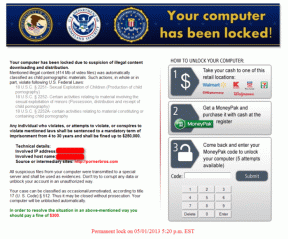10 טיפים לפתרון בעיית ניקוז הסוללה במכשירי MIUI 9 ו-Redmi
Miscellanea / / November 29, 2021
שנה שעברה, שיאומי פרסמה את עדכון MIUI 9. שֶׁלָה זמין עבור כל הטלפונים הישנים של Redmi כמו Redmi Note 4, Redmi 4 וכו'. כל הטלפונים החדשים מגיעים כעת עם MIUI 9 מותקן מראש.

בזמן MIUI 9 עמוס בתכונות מגניבות כגון א מצב בוסטר משחק מוסתר, רב משתמשים מתמודדים עם בעיית ריקון הסוללה במכשירי Redmi שלהם לאחר עדכון ל-MIUI 9.
אם גם אתה בין האנשים האלה, אל תדאג. עם 10 הטיפים והתיקונים האלה, אתה יכול לפתור את בעיית ניקוז הסוללה בטלפון שלך.
1. עדכן את הטלפון שלך ואת כל האפליקציות
הצעד הראשון לפתרון בעיית ריקון הסוללה במכשירי Redmi המופעלים על ידי MIUI 9 הוא לבדוק אם א עדכון תוכנה זמין.


כדי לעשות זאת, עבור אל הגדרות המכשיר והקש על אודות הטלפון ולאחר מכן על אפשרות עדכון מערכת. אם קיים עדכון, עדכן את המכשיר שלך. באופן דומה, פתח את חנות Google Play ועדכן את כל האפליקציות המותקנות.
2. נקה את מטמון המכשיר
אחת הדרכים הקלות ביותר לפתור את בעיית ריקון הסוללה היא לנקות את המטמון של המכשיר. מטמון הוא הנתונים הזמניים שיישומים מורידים כך שהם לא יצטרכו להוריד את הנתונים האלה בכל פעם. זה שונה מנתוני אפליקציה, קרא את ההבדל כאן.
למרות שזה טוב וחשוב, ניקוי המטמון פותר בעיות רבות במכשיר כמו הסוללה. עם זאת, גוגל הסירה את האפשרות ל נקה את המטמון באוראו, כי הוא רוצה לטפל במנגנון המטמון הנקה עצמו. אבל, זה עדיין קיים ב-MIUI 9. וגם עוזר בתיקון בעיית ניקוז הסוללה.
לכן, כדי לנקות את המטמון במכשיר שלך, בצע את השלבים הבאים:
שלב 1: פתח את ההגדרות בטלפון שלך והקש על אפשרות האחסון.

שלב 2: תחת אחסון, המתן עד שהמכשיר שלך יסיים את חישוב השטח והנתונים. לאחר מכן הקש על אפשרות הנתונים המאוחסנים במטמון. תקבל הודעה המבקשת ממך לאשר אם ברצונך לנקות נתונים שמור עבור כל האפליקציות. הקש על אישור.


3. מצא את אפליקציית Culprit של צד שלישי
פעמים רבות, זו לא תוכנת MIUI שאחראית לבעיית ניקוז הסוללה. הבעיה יכולה להיות בגלל כמה אפליקציה של צד שלישי גם כן.
כדי למצוא את האפליקציה האחראית לריקון הסוללה ב-MIUI 9, בצע את השלבים הבאים:
שלב 1: פתח את ההגדרות בטלפון שלך והקש על אפשרות הסוללה.

שלב 2: לאחר מכן, הקש על אפשרות ההפעלה ולאחר מכן על שימוש בסוללה.


שלב 3: כאן תמצא את כל האפליקציות שמשתמשות בסוללה שלך בסדר יורד של השימוש בהן. כלומר, האפליקציה שמרוקנת את רוב מיץ הסוללה שלך תהיה בחלק העליון. אם אתה מוצא אפליקציה שאתה משתמש בה לעתים רחוקות בחלק העליון, האפליקציה הספציפית הזו אחראית לריקון הסוללה.

אנו מציעים לנקות את המטמון ואת נתוני האפליקציה עבור אותה אפליקציה מסוימת מהאדם הגדרות אחסון של אותה אפליקציה (הגדרות > אפליקציות מותקנות > אפליקציה > אחסון > נקה מטמון ונקה נתונים). אם זה לא פותר את הבעיה, אתה יכול גם לנסות להסיר את האפליקציה למשך זמן מה.
4. הסר התקנה של אפליקציות בשימוש נדיר
אפליקציות בשימוש נדיר עלולות גם להשפיע על הסוללה של הטלפון שלך. עיין באפליקציות המותקנות במכשיר Redmi שלך. הסר את כל האפליקציות שאתה משתמש בהם לעתים רחוקות.

כדי להסיר התקנה של אפליקציה, החזק את סמל האפליקציה במסך הבית. סמל מחיקה יופיע בחלק העליון. גרור את סמל האפליקציה בו כדי להסיר את התקנת האפליקציה.
5. השבת את מסך נעילת התעוררות עבור התראות
בכל פעם שאתה מקבל התראה, מסך הנעילה יידלק. זה יכול להיות מועיל עבור רבים אבל זה גם מרוקן את הסוללה של הטלפון שלך. לכן, אנו מציעים לך לכבות את התכונה הזו.


כדי לעשות זאת, פתח את ההגדרות בטלפון שלך והקש על אפשרות מסך נעילה וסיסמה. לאחר מכן כבה את הלחצן עבור אפשרות נעילת התעוררות להודעות.
6. כבה את תכונות הקישוריות
ללא ידיעה, רוב הזמן תכונות קישוריות רבות כגון Bluetooth, NFC ו-GPS מופעלות במכשירים שלנו. הדברים האלה מרוקנים הרבה מיץ סוללה.
כאשר אתה לא משתמש בהם, עדיף לעשות זאת לנהל את התכונות הללו ולכבות אותם. בדרך כלל אתה יכול לכבות אותם בהגדרות המהירות.
עם זאת, אם ברצונך לכבות אותם בהגדרות, עבור אל אפשרות ה-Bluetooth תחת ההגדרות כדי לכבות אותו. כדי לכבות את NFC, פתח את ההגדרות והקש על עוד. לאחר מכן לחץ על NFC וכבה אותו.

באופן דומה, כדי לכבות את ה-GPS או המיקום, פתח את ההגדרות ועבור אל Google. הקש על אפשרות המיקום והשבת את אפשרות הגישה למיקום שלי.


7. כבה את הסריקה
מכשירי אנדרואיד כולל מכשירי Redmi מגיעים עם תכונה המכונה סריקת Wi-Fi. אם מופעלת, תכונה זו סורקת רשתות 24*7, גם כאשר ה-Wi-Fi כבוי, ומכאן גוזלת את הסוללה שלך.


כדי לכבות זאת, פתח את ההגדרות ועבור ל-Wi-Fi. תחת Wi-Fi, הקש על אפשרות ההגדרות המתקדמות. לאחר מכן השבת את האפשרות סריקה זמינה תמיד.
8. כבה את הבהירות האוטומטית
ברוב הסמארטפונים של אנדרואיד, בהירות אוטומטית מופעל כברירת מחדל. זה משפיע גם על הסוללה ועדיף לשנות את הבהירות לפי הצורך שלך.
כדי לכבות את הבהירות האוטומטית, בצע את השלבים הבאים:
שלב 1: עבור אל הגדרות המכשיר והקש על תצוגה.

שלב 2: הקש על רמת הבהירות והשבת את המתג לצד בהירות אוטומטית.


9. הקטן את זמן השינה
אתה יכול גם להגדיל את הסוללה על ידי הקטנת זמן הקצוב למסך. יותר זמן שהמסך דולק, יותר סוללה הוא צורך. לפיכך, אנו מציעים לשמור על זמן השינה ל-30 שניות או לדקה אחת.


כדי לשנות את זמן השינה במכשיר ה-MIUI שלך, פתח את ההגדרות והקש על מסך נעילה וסיסמה. לאחר מכן הקש על אפשרות השינה ובחר את הזמן המועדף עליך.
10. איפוס קשיח את המכשיר שלך
אם אף אחד מהתיקונים שהוזכרו לעיל לא פותר את בעיית ריקון הסוללה, הגיע הזמן ללכת בדרך הקשה. כן, היית חייב לפרמט את הטלפון שלך. ראשון, לקחת גיבוי של המכשיר שלך. לאחר מכן בצע את השלבים הבאים כדי לפרמט את המכשיר שלך:
שלב 1: פתח את ההגדרות בטלפון שלך והקש על האפשרות הגדרות נוספות. לאחר מכן גלול מטה ולחץ על גיבוי ואיפוס.

שלב 2: תחת גיבוי ואיפוס, הקש על איפוס נתוני יצרן. לאחר מכן הקש על האפשרות אפס טלפון בתחתית.


תהנה!!!
אני מקווה שהיית צריך לפתור את בעיית ריקון הסוללה במכשיר Redmi שלך. זה הזמן לבדוק כמה טיפים וטריקים של MIUI 9, לקרוא אותם כאן. אם אתה צריך עזרה כלשהי לגבי MIUI 9, שלח לנו הודעה.